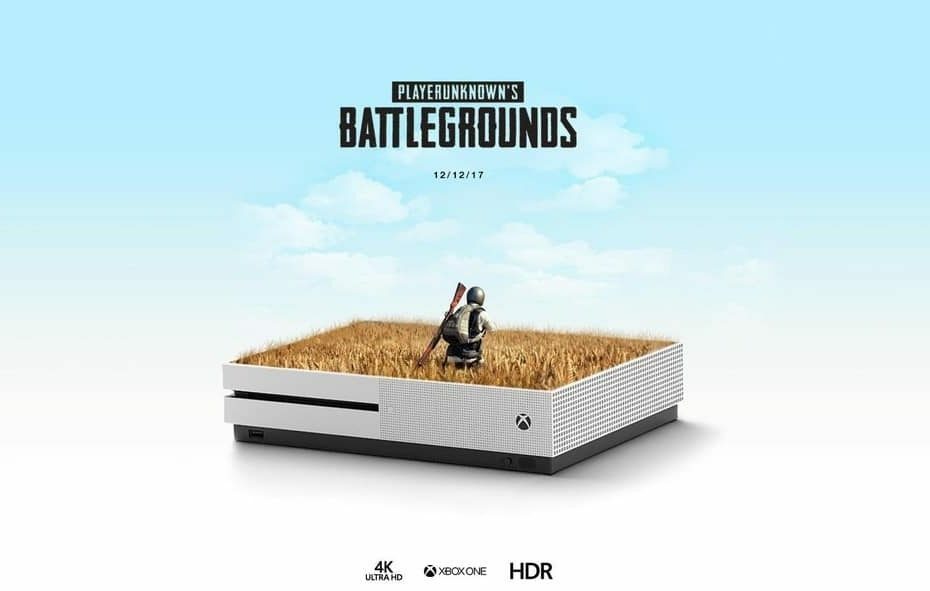- PUBG on suosittu cross-platform Battle Royale -peli, jonka voi ladata ja asentaa Steamista.
- Toisinaan peli voi kuitenkin kieltäytyä käynnistämästä epäonnistuneen Steam-virheen alustamisen yhteydessä.
- Lisää upeita artikkeleita tästä hämmästyttävästä pelialustasta tutustu artikkeliin Steam Guides Hub.
- Jos kohtaat muita virheitä PUBG: ssä, tutustu meidän kattava Pelit-osio lisätietoja.

- Suorittimen, RAM-muistin ja verkon rajoitin, jossa on välilehtien tappaja
- Integroitu suoraan Twitchin, Discordin, Instagramin, Twitterin ja Messengerien kanssa
- Sisäänrakennetut ääniohjaimet ja mukautettu musiikki
- Razer Chroman mukautetut väriteemat ja pakota tummat sivut
- Ilmainen VPN ja mainosten esto
- Lataa Opera GX
PUBG on suosittu Battle Royale -peli, joka tarjoaa paljon mukautusvaihtoehtoja. Jos peliä ei kuitenkaan ole asennettu oikein, saatat kohdata epäonnistuneen Steam-virheen alustamisen käynnistyksen aikana. Useat käyttäjät ovat ilmoittaneet samanlaisesta virheestä myös Reddit-yhteisössä.
Tässä artikkelissa olemme listanneet muutaman vianmääritysvinkin, joiden avulla voit ratkaista PUBG: n epäonnistui alustamaan Steam-virhettä Windowsissa.
Kuinka korjaan epäonnistuneen Steam-virheen alustamisen PUBG: ssä?
1. Suorita PUBG järjestelmänvalvojana

- Avaa File Explorer.
- Siirry seuraavaan sijaintiin:
C: Ohjelmatiedostot (x86) SteamsteamappscommonPUBG TslGameBinariesWin64
- Napsauta hiiren kakkospainikkeella TsLGame.exe ja valitse Suorita järjestelmänvalvojana.
- Klikkaus Joo jos UAC kehottaa.
- Odota, että peli käynnistyy, ja tarkista, onko virhe korjattu.
Tämä virhe voi johtua käynnistysvaiheessa olevista käyttöoikeusongelmista. Yritä suorittaa game exe -tiedosto järjestelmänvalvojana ja tarkista mahdolliset parannukset.
Jos ongelma ei poistu, yritä suorittaa Steam-asiakas järjestelmänvalvojana.

- Avaa File Explorer ja siirry seuraavaan sijaintiin:
C: Ohjelmatiedostot (x86) SteamtaiC: Ohjelmatiedostot Steam - Napsauta hiiren kakkospainikkeella Höyry tai Steam.exe ja napsauta Suorita järjestelmänvalvojana.
- Klikkaus Joo jos UAC kehottaa.
- Käynnistä PUBG ja tarkista, onko virhe korjattu.
- Avaa File Explorer ja siirry seuraavaan sijaintiin:
1.1 Poista järjestelmänvalvojan oikeudet käytöstä

- Avaa File Explorer ja siirry seuraavaan sijaintiin:
C: Ohjelmatiedostot (x86)HöyrytaiC: OhjelmatiedostotSteamsteamappscommonTslGameBinariesWin64 - Napsauta hiiren kakkospainikkeella Tslgame.exe tiedosto ja valitse Ominaisuudet.
- vuonna Ominaisuudet ikkuna, avaa Yhteensopivuus välilehti.
- Poista valinta "Viritä tämä ohjelma järjestelmänvalvojana”-Vaihtoehto Etuoikeustaso.
- Sulje Ominaisuudet-ikkuna ja käynnistä PUBG.
- Avaa File Explorer ja siirry seuraavaan sijaintiin:
Jos ongelma jatkuu edes sen jälkeen, kun peli on suoritettu järjestelmänvalvojan oikeuksilla, yritä kumota sama nähdäksesi, auttaako se. Järjestelmänvalvojan oikeuksien peruuttaminen näyttää ratkaisseen virheen monille PUBG-käyttäjille.
PUBG kaatuu pelissä? Korjaa se näillä ratkaisuilla
2. Käynnistä Steam uudelleen

- Sulje Höyry asiakas käynnissä.
- Napsauta hiiren kakkospainikkeella tehtäväpalkkia ja valitse Tehtävienhallinta.
- Avaa Tehtävienhallinnassa Prosessi välilehti.
- Etsi Höyry ja napsauta sitä hiiren kakkospainikkeella.
- Valitse Lopeta tehtävä.
- kiinni Tehtävienhallinta ja käynnistä uudelleen Höyry. Tarkista mahdolliset parannukset.
3. Tarkista pelitiedostojen eheys

- Käynnistä Steam.
- Avata Pelikirjastot.
- Napsauta hiiren kakkospainikkeella PUBG ja valitse Ominaisuudet.
- vuonna Ominaisuudet ikkuna, avaa Paikalliset tiedostot välilehti.
- Klikkaa Tarkista pelitiedostojen eheys -painiketta.
- Steam vahvistaa PUBG-asennustiedostot ja korjaa ongelmat, jos niitä löytyy.
- Käynnistä Steam uudelleen ja yritä käynnistää PUBG uudelleen.
Ongelma voi johtua vioittuneista pelitiedostoista. Steamin sisäänrakennetun tiedoston vianmäärityksen avulla voit löytää ja korjata ongelmat.
4. Päivitä näytönohjaimet

- Lehdistö Windows-näppäin + R avata Juosta.
- Tyyppi devmgmt.msc ja napsauta OK avata Laitehallinta.
- Laajenna Laitehallinnassa Näytön sovitin kategoria.
- Napsauta hiiren kakkospainikkeella grafiikkaohjainta ja valitse Päivitä ohjain.
- Valitse “Etsi päivitysohjelmiston ohjainta automaattisesti ” vaihtoehto.
- Windows etsii nyt odottavia ohjainpäivityksiä ja asentaa ne. Varmista, että tietokone on yhteydessä Internetiin.
- Käynnistä tietokone uudelleen ja tarkista, onko virhe korjattu.
5. Asenna Steam tai PUBG uudelleen
- Lehdistö Windows-näppäin + R avataksesi Suorita.
- Tyyppi hallinta ja napsauta OK.
- Napsauta Ohjauspaneelissa Poista ohjelmat.
- Valitse Höyry ja napsauta Poista asennus.
- Klikkaus Joo jos sinua pyydetään vahvistamaan toiminta.
- Mene Steamin lataussivu ja napsauta Asenna Steam.
Steamin asennuksen poistaminen ei poista pelitiedostojasi. Voit jatkaa siitä, mihin jäit Steamin uudelleenasennuksen jälkeen. Jos Steamin uudelleenasentaminen ei kuitenkaan ratkaissut ongelmaa, harkitse PUBG: n uudelleenasentamista.
Ennen kuin asennat PUBG: n uudelleen, suosittelemme, että odotat pelinkehittäjän julkaisevan korjaustiedoston, joka saattaa korjata virheen.
PUBG alustaminen epäonnistui Steam-virhe voi johtua vioittuneista pelitiedostoista tai käyttöoikeusongelmista. Seuraa kaikkia tämän artikkelin vaiheita yksitellen ongelman ratkaisemiseksi Windowsissa.
Usein Kysytyt Kysymykset
PUBG on 3D Battle-Royale -peli, jossa 100 pelaajaa kilpailee saarella, joka etsii aseita ja tappaa toisiaan, kunnes vain yksi on jäljellä.
Kyllä, voit käyttää VPN-verkkoja muodostaaksesi yhteyden PUBG-palvelimiin ympäri maailmaa. Katso tämä luettelo parhaista PUBG VPN -palveluista.
Valitettavasti ainoa ilmainen PUBG-versio on mobiiliversio Androidille ja iOS: lle. Voit kuitenkin toistaa sen tietokoneella, jos haluat käytä tätä PUBG-emulaattoria.